Una delle cose che non sono immediatamente chiare nel "modo di fare le cose nel Finder", è come rinominare più file contemporaneamente. Supponi di avere molte immagini e vuoi solo che vengano rinominate. Potresti farlo una per una, ma se avessi cento immagini? Improvvisamente, rinominarli uno per uno non sembra poi così buono. Allora, cosa fai se vuoi rinominare più file contemporaneamente? Beh, non preoccuparti, ecco come puoi rinominare in blocco i file su un Mac:
Rinomina file in batch in macOS Sierra
A quanto pare, non è difficile rinominare più file contemporaneamente. Il Finder ha un modo davvero semplice che puoi usare, quindi non hai nemmeno bisogno di altre utilità per rinominare i file. Segui semplicemente i passaggi seguenti per rinominare in blocco i file su Mac:
Nota: Per illustrare, rinominerò 50 file immagine, in modo che vengano rinominati nel formato "IMG1, IMG2, IMG3 e così via".
1. Nel Finder, seleziona tutti i file che vuoi rinominare in batch. Nel mio caso, ho selezionato le 50 immagini che voglio rinominare. Quindi, vai a "File -> Rinomina 50 elementi ... ".
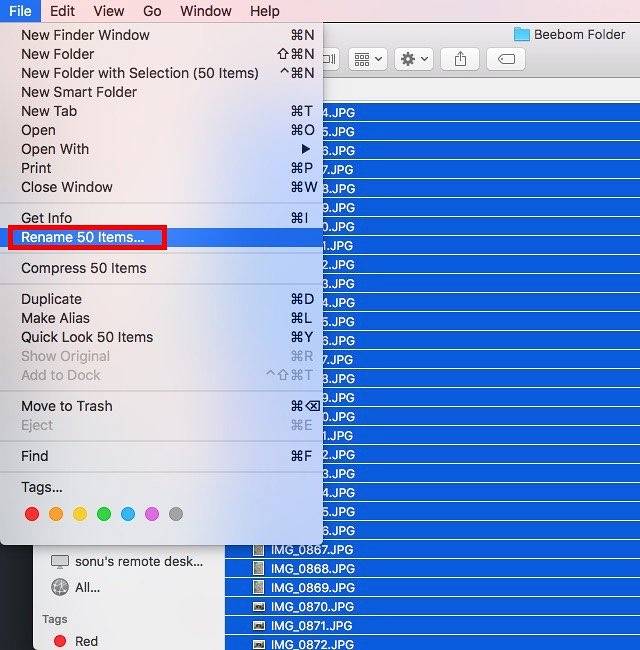
2. Nella finestra di dialogo che si apre, è possibile utilizzare una serie di impostazioni diverse per rinominare i file esattamente nel modo desiderato. Clicca sul prima casella a discesa, e seleziona "Formato".
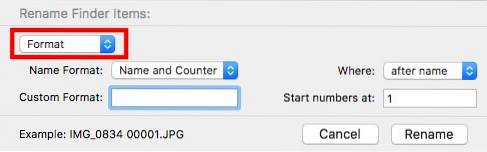
3. Nella sezione "Formato nome"Casella a discesa, selezionare"Nome e indice", E in"Dove", Selezionare "dopo il nome".
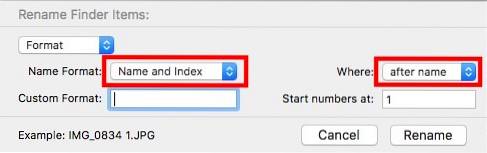
4. Successivamente, in "Formato personalizzato", genere "IMG"(O qualunque cosa tu voglia che sia il nome del file) e in"Inizia i numeri a", genere "1"
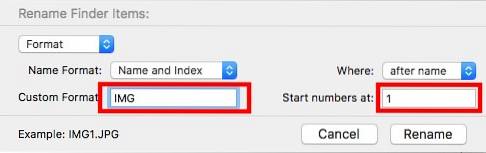
5. Una volta terminato, fai clic su "Rinominare".
Tutti i file selezionati verranno ora rinominati nel formato "IMG1, IMG2, IMG3 e così via“. È davvero molto semplice, rinominare più file in macOS Sierra. La funzione funziona allo stesso modo nelle versioni precedenti di macOS, così, quindi, anche se non utilizzi l'ultima versione del sistema operativo desktop, dovresti stare bene.
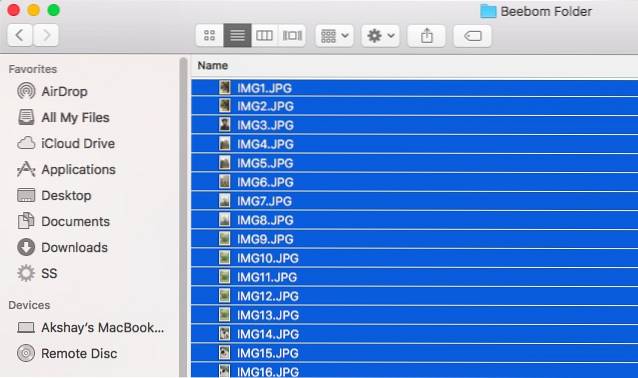
Ci sono molte altre impostazioni nel menu di rinomina batch, che potresti trovare utili, a seconda di cosa vuoi fare con i file. Altre opzioni disponibili nel menu Rinomina sono "Aggiungi testo", e "Sostituisci testo“. Aggiungi testo consente di aggiungere o anteporre del testo al nome del file esistente. Può tornare utile in situazioni in cui si desidera aggiungere parole alla fine o all'inizio di più nomi di file.
Sostituisci testo, d'altra parte, funziona un po 'come "Trova e sostituisci“. Digiti la parola che desideri sostituire e la parola con cui desideri sostituirla. Quando fai clic su Rinomina, tutti i nomi dei file vengono modificati in base alle tue impostazioni.
Lo strumento di ridenominazione batch nel Finder di macOS è eccezionale e flessibile. Quindi, la prossima volta che desideri rinominare più file in una volta sul tuo Mac, non cercare oltre "Finder.app".
VEDERE ANCHE: Come aprire app da sviluppatori non identificati in macOS Sierra
Rinomina facilmente più file su Mac
La ridenominazione dei file è una delle funzionalità di base che le persone si aspettano da un computer e, grazie a ciò, è ora possibile rinominare più file contemporaneamente. Ciò renderà sicuramente più facile gestire più file, in modo rapido ed efficiente.
Quindi, conoscevi questo metodo per rinominare più file su Mac o stavi usando un altro metodo? Ci piacerebbe conoscere i tuoi pensieri. Inoltre, se hai problemi o se conosci altri metodi per rinominare più file su macOS Sierra, faccelo sapere nella sezione commenti qui sotto.
 Gadgetshowto
Gadgetshowto


